Adobe InDesign CC - Word 到 InDesign
保留格式覆盖
与简单的剪切和粘贴相比,使用Place命令的优点是,您可以选择去除格式,但仅保留对样式的覆盖或修改,然后您可以在 InDesign 中进一步调整。 导入时,使用"放置"命令确保选中显示导入选项复选框。
在Microsoft Word 导入选项对话框中,确保单选按钮,选中格式部分中的删除样式和文本和表格的格式,并选中保留本地覆盖复选框 。这将确保删除所有 Word 样式,但在导入 InDesign 时保留字体覆盖,例如粗体、斜体等。

您将看到 InDesign 导入了没有任何格式样式的 Word 文档,但保留了字体覆盖,例如粗体、斜体等。
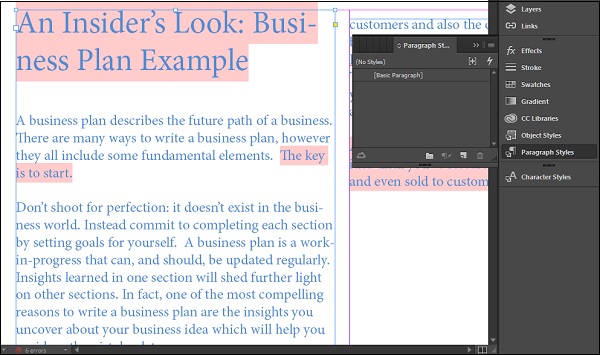
段落样式面板显示基本段落,这意味着文档的所有样式现在都是 InDesign 默认样式。
从这里,您可以选择应用 InDesign 中的任何段落或字符样式。
样式映射
如果您希望 InDesign 将导入文档中的 Word 样式关联为 InDesign 可以理解的样式,则样式映射非常有用。 您可以映射段落样式和字符样式,以便在导入文档时自动应用映射的样式。
使用Place命令导入时,请确保选中显示导入选项复选框。
在"Microsoft Word 导入选项"对话框中,确保单选按钮, 已选择格式部分中的保留样式和文本和表格的格式。 然后,在"格式设置"部分的末尾,确保选中 自定义样式导入 单选按钮,然后单击样式映射以打开样式映射对话框。
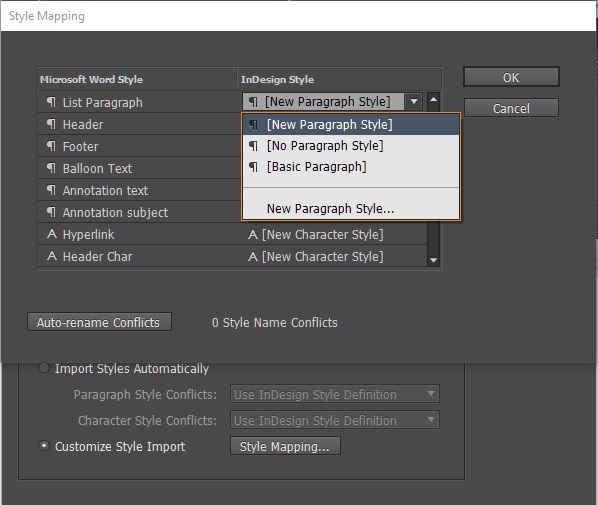
样式映射对话框显示两列 − 左侧是您正在导入的 Word 文档中存在的 Microsoft Word 样式,右侧是您要相应应用的 InDesign 样式。
显示了段落样式和字符样式(分别由段落符号和 A 符号表示),对于每种 Word 样式,您可以通过单击每个 InDesign 样式旁边的向下箭头来选择可用的 InDesign 样式。
完成后,单击确定并再次单击确定以导入具有所需格式的 Word 文档。


